Si të vendosni një nënshkrim në një dokument të Microsoft Word

Mësoni si të vendosni nënshkrimin tuaj në një dokument të Microsoft Word shpejt dhe lehtë. Kjo përfshin mundësitë për nënshkrim elektronik dhe dixhital.
Nëse nuk mund të jeni në të njëjtën dhomë me dikë ndërsa shqyrtoni një dokument, alternativa tjetër më e mirë është të lini një koment. Microsoft Word e bën të lehtë dhënien e komenteve brenda një pjese duke theksuar tekstin dhe duke futur një koment, si dhe për t'iu përgjigjur atij reagimi duke iu përgjigjur një komenti.
Pavarësisht nëse jeni duke punuar në një projekt në grup, duke kritikuar skicën e një miku për Romanin tjetër të Madh Amerikan, apo edhe duke redaktuar punën tuaj, funksioni i komenteve është një mjet i fuqishëm. Ja se si të shtoni ose hiqni komentet në Word.

Shënim: Pamjet e ekranit i referohen Microsoft Word në macOS. Procesi është i njëjtë për Word në Windows.
Si të shtoni një koment në Word
Shtimi i një komenti në Microsoft Word është një proces i thjeshtë. Në krye të ekranit, klikoni në skedën Rishikimi .

Theksoni një fjalë brenda dokumentit ose vendosni kursorin në ekran dhe klikoni " Koment i ri". Kjo do të hapë një kuti komentesh në të djathtë të dokumentit së bashku me një rresht që të çon në komentin specifik. Teksti i komentuar gjithashtu do të theksohet.
Rreshtat e bëjnë dukshëm më të lehtë ndjekjen kur ka shumë komente brenda një dokumenti, veçanërisht nëse ka disa komente në një paragraf të vetëm. Shpëlajeni dhe përsëriteni këtë hap sa herë të jetë e nevojshme.
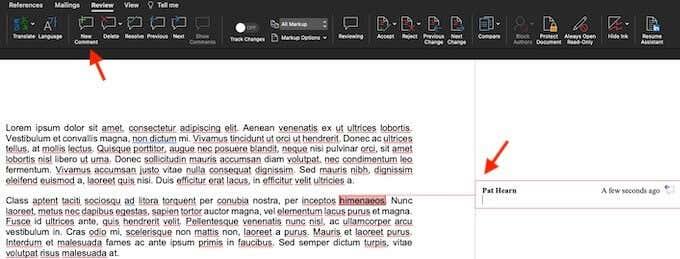
Ju gjithashtu mund të shtoni një koment duke theksuar tekstin ose duke klikuar me të djathtën mbi tekst dhe duke zgjedhur Komentin e Ri nga menyja e kontekstit që shfaqet.
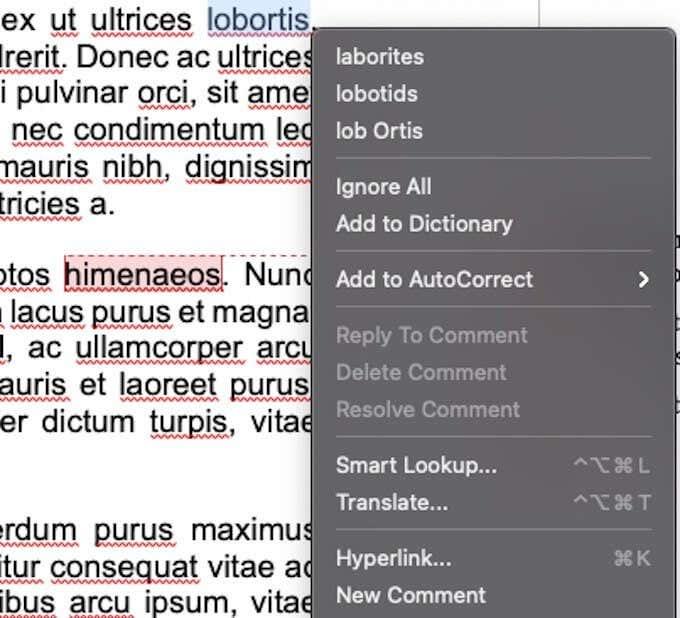
Ekziston një mënyrë përfundimtare për të shtuar një koment. Mund të zgjidhni një fjalë ose të vendosni kursorin, të lundroni te Fut në krye të ekranit dhe të zgjidhni Koment . Megjithatë, kjo metodë zgjat më shumë se njëra nga dy opsionet e tjera dhe nuk ia vlen koha juaj. Ne e përfshijmë këtu vetëm për hir të njohurive, pasi e njëjta metodë mund të përdoret për t'iu përgjigjur një komenti ekzistues.
Si t'i përgjigjeni një komenti në Word
Kur shumë njerëz po punojnë brenda një dokumenti të vetëm dhe e dërgojnë atë përpara e me radhë për modifikime dhe rishikim, mund të jetë e vështirë të mbash gjurmët e këtij bashkëpunimi. Ju mund t'i përgjigjeni një komenti ekzistues për të krijuar një sistem me nivele që është i lehtë për t'u lexuar.
Në një koment ekzistues, kliko flluskën e të folurit në këndin e sipërm djathtas.

Kjo hap një fushë teksti ku mund të futni përgjigjen tuaj. Shumë njerëz mund t'i përgjigjen të njëjtit koment. Nëse nuk jeni të sigurt se cila përgjigje erdhi e para, koha që nga përgjigja është e dukshme në anën e djathtë të ekranit.
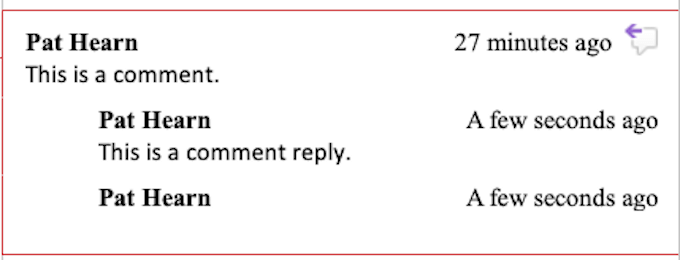
Ju gjithashtu mund t'i përgjigjeni një komenti duke klikuar me të djathtën mbi të dhe duke zgjedhur Përgjigju komentit nga menyja. Ky shërben të njëjtin funksion si zgjedhja e flluskës së mesazhit.
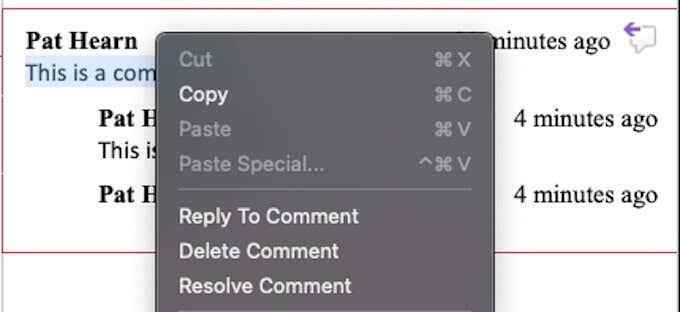
Si të zgjidhni dhe fshini një koment në Word
Shumica e komenteve janë për të vënë në dukje një çështje që duhet korrigjuar ose për të sugjeruar përmirësime në tekst. Pasi të jenë bërë këto ndryshime, mund të mos keni më nevojë për komentin. Zgjidhja ose fshirja e komentit mund t'ju ndihmojë të mbani gjurmët e asaj që keni bërë tashmë brenda dokumentit.
Ka disa mënyra për t'iu qasur kësaj. E para dhe më e lehtë është të klikoni komentin dhe të zgjidhni Fshi nga skeda në krye të ekranit. Nëse klikoni shigjetën poshtë pranë Fshij , mund të zgjidhni të fshini të gjitha komentet brenda dokumentit menjëherë.

Ju gjithashtu mund të zgjidhni një koment duke klikuar " Zgjidh " në vend të " Fshi " . Dallimi është se Delete heq të gjithë komentin, ndërsa Resolve e grison atë, por e lë në vend. Nëse një koment zgjidhet gabimisht ose vendosni të komentoni më tej, mund të klikoni me të djathtën dhe të zgjidhni " Zgjidh komentin " edhe një herë për ta hequr atë.
Ju gjithashtu mund të klikoni me të djathtën mbi një koment dhe të zgjidhni ose ta fshini atë ose ta zgjidhni atë nga menyja. Këto opsione gjenden pak më poshtë "Përgjigju komentit".
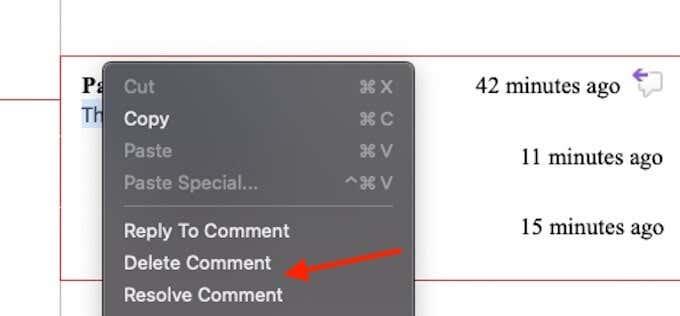
Skeda Rishikimi ka gjithashtu disa opsione të tjera për t'u shënuar . Previous dhe Next ofrojnë një mënyrë të thjeshtë për të kaluar nëpër të gjitha komentet brenda dokumentit, ndërsa Shfaq komentet shfaq çdo koment brenda artikullit nëse nuk shfaqen aktualisht.
Shënim : Shumica e redaktuesve të dokumenteve si Word dhe Google Docs kanë gjithashtu një metodë të ngjashme për të shqyrtuar dhe zgjidhur komentet .
Përdorni komentet për bashkëpunim pa probleme
Veçoria e komenteve është një mjet jashtëzakonisht i fuqishëm për këdo që punon në një projekt bashkëpunues me Word , dhe përdorimi i tij me mençuri mund të përmirësojë komunikimin dhe dokumentin përfundimtar ose projektin e ekipit.
Mësoni si të vendosni nënshkrimin tuaj në një dokument të Microsoft Word shpejt dhe lehtë. Kjo përfshin mundësitë për nënshkrim elektronik dhe dixhital.
Mësoni si të ndani emrat dhe mbiemrat në Excel duke përdorur formula të thjeshta ose funksionin Text to Columns. Këshilla të dobishme për MS Office
Përpunuesit e tekstit kanë bërë një rrugë të gjatë që nga fillimi i viteve 1980 kur Microsoft lëshoi për herë të parë Microsoft Word për MS-DOS. Karakteristika e tij novatore ishte se ishte projektuar për t'u përdorur me miun.
Grafikët Gantt janë një mënyrë popullore për të mbajtur gjurmët e projekteve, veçanërisht për ekipet që duhet të mbajnë parasysh kohëzgjatjen e një detyre. Duke përdorur në mënyrë efektive një grafik Gantt, mund të siguroheni që detyra të ndryshme të mos ndërhyjnë me njëra-tjetrën dhe madje të përcaktoni se kur duhet të përfundojë njëra në mënyrë që të fillojë një tjetër.
Nëse po kërkoni të krijoni dhe printoni etiketa të çdo lloji, mos kërkoni më larg se Microsoft Word dhe Excel. Mund t'i ruani të dhënat tuaja të etiketës në Excel dhe më pas t'i merrni ato në Word për të ruajtur ose printuar etiketat tuaja.
Shkrirja e postës është një veçori e Microsoft Word që ju ndihmon të thjeshtoni krijimin e letrave, etiketave, zarfeve, emaileve dhe një drejtorie të personalizuara. Meqenëse bashkimi i postës nuk është ndër veçoritë më të përdorura të MS Word, disa përdorues mund të mos dinë se si të bëjnë një shkrirje të postës në Word për të krijuar shkronja, etiketa dhe zarfe.
Është gjithmonë një tragjedi e tmerrshme kur dikush humbet diçka të rëndësishme për të cilën po punonte sepse nuk e ruajti dokumentin e tij siç duhet. Kjo ndodh më shpesh sesa do të mendonit për përdoruesit e Excel dhe Word.
Kur shumica e njerëzve mendojnë të renditin tekstin në një aplikacion, ata mendojnë të renditin qelizat në një spreadsheet Excel. Sidoqoftë, mund të renditni tekstin në Word për sa kohë që ka diçka që i tregon Word-it se ku fillojnë dhe mbarojnë pjesët e ndryshme të tekstit.
Një histogram është një lloj grafiku që mund të gjeneroni nga të dhënat në Excel. Kjo e bën të lehtë përmbledhjen e shpeshtësisë së vlerave të veçanta në grupin tuaj të të dhënave.
Microsoft Word mund të bëjë shumë më tepër përtej butësisë së bërjes së raporteve dhe rinisë. Ka një grup të aftë mjetesh grafike për t'ju ndihmuar të krijoni dokumente të pasuruara grafike si kartolina urimi.
Shoqata e Gjuhëve Moderne (MLA) është një organizatë që ofron udhëzime për shkrimtarët profesionistë dhe akademikë. Shumë universitete, punëdhënës dhe agjenci profesionale tani kërkojnë që shkrimtarët të përputhen me stilin MLA pasi është i lehtë për t'u përdorur dhe i qëndrueshëm.
Si parazgjedhje, nëse jeni identifikuar në aplikacionet tuaja të Office me llogarinë tuaj të Microsoft, aplikacionet tuaja i ruajnë dokumentet tuaja në hapësirën ruajtëse të OneDrive. Kjo ju inkurajon të ruani skedarët tuaj në renë kompjuterike në mënyrë që të mund t'i përdorni ato skedarë në pajisje të tjera të sinkronizuara.
Nëse përdorni OneDrive për të rezervuar bibliotekën tuaj të fotografive, ai ju dërgon rregullisht me email kujtimet - imazhe dhe video nga e njëjta ditë në vitet e mëparshme. Ja se si t'i çaktivizoni ato në Windows, Android, iPhone dhe iPad.
Nëse keni punuar ndonjëherë me shumë libra pune në Excel, e dini se ndonjëherë mund të shkaktojë probleme nëse të gjithë librat e punës janë të hapur në të njëjtin shembull të Excel. Për shembull, nëse rillogaritni të gjitha formulat, do ta bëjë këtë për të gjithë librat e hapur të punës në të njëjtin shembull.
Nëse dëshironi të dërgoni korrespondencë me pamje profesionale, mos lejoni që gjëja e parë që sheh marrësi juaj të jetë një zarf i çrregullt i shkruar me dorë. Merrni një zarf, vendoseni në printerin tuaj dhe shkruani emrin dhe adresën duke përdorur Microsoft Word.
A e dini se mund të krijoni formularë në Word që njerëzit mund t'i plotësojnë. Kur dëgjoni për formularët e plotësueshëm, pothuajse gjithmonë lidhet me dokumentet Adobe dhe PDF sepse ky është formati më i popullarizuar.
Microsoft Word është thelbësor për këdo që bën çdo lloj pune me dokumente. Fjalët janë përhapur për kaq shumë kohë, është e pamundur të imagjinohet të bësh zyrë, shkollë ose ndonjë lloj tjetër pune dixhitale pa të.
Kryerja e të njëjtave veprime pa pushim nuk është thjesht e mërzitshme, por gjithashtu mund të jetë një humbje kohe dhe një humbje e produktivitetit tuaj. Kjo është veçanërisht e vërtetë për përdoruesit fillestarë të Excel, të cilët mund të mos e kuptojnë se është e lehtë të automatizosh detyrat e zakonshme duke regjistruar një makro.
Matematikisht, ju llogaritni një interval duke zbritur vlerën minimale nga vlera maksimale e një grupi të dhënash të caktuar. Ai përfaqëson përhapjen e vlerave brenda një grupi të dhënash dhe është i dobishëm për matjen e ndryshueshmërisë - sa më i madh të jetë diapazoni, aq më të përhapura dhe të ndryshueshme janë të dhënat tuaja.
Nëse keni një fletë Excel me shumë data, shanset janë që përfundimisht do t'ju duhet të llogaritni ndryshimet midis disa prej atyre datave. Ndoshta doni të shihni se sa muaj ju janë dashur për të shlyer borxhin tuaj ose sa ditë ju janë dashur për të humbur një sasi të caktuar peshe.
Kamera e telefonit tuaj mund të prodhojë fotografi të paqarta. Provoni këto 14 rregullime për të përmirësuar cilësinë e imazheve tuaj.
Mësoni si të vendosni nënshkrimin tuaj në një dokument të Microsoft Word shpejt dhe lehtë. Kjo përfshin mundësitë për nënshkrim elektronik dhe dixhital.
Mësoni si të ndryshoni gjuhën në Netflix për të përmirësuar përvojën tuaj të shikimit dhe të aksesoni përmbajtjen në gjuhën tuaj të preferuar. Abonohuni në Netflix sot!
Në këtë artikull, ne do t'ju tregojmë gjithçka rreth basketbollit, tenisit dhe futbollit dhe dimensionet e rëndësishme të fushave sportive.
Merrni këshilla se çfarë të bëni me televizorin tuaj të prishur që nuk mund të rregullohet, nga shitja dhe riciklimi deri te projektet DIY.
Mos harroni kurrë një ditëlindje me ndihmën e Facebook. Shihni se ku mund të gjeni ditëlindjen e dikujt që të mund ta dërgoni dhuratën në kohë.
Është e lehtë të gjesh të gjitha fotot dhe videot që ke ngarkuar në llogarinë tënde të Google Photos. Google Photos ofron disa mënyra për tju ndihmuar të gjeni fotot tuaja.
Rezultati i Snapchat (i quajtur ndryshe Snap Score) përshkruan pikët e grumbulluara bazuar në shpeshtësinë e ndërveprimeve me përdoruesit e tjerë në aplikacionin e mesazheve dhe rrjeteve sociale. Në këtë postim, ne do të theksojmë elementët që përbëjnë sistemin e pikëve të Snapchat.
A po kërkoni për një mundësi të zbatueshme për pritjen e faqes në internet? Mësoni ndryshimin midis një serveri të dedikuar kundrejt një serveri të përbashkët pritës.
Më pëlqen t'i argëtoj fqinjët e mi duke ndryshuar rrjetin tim Wi-Fi me emra të ndryshëm qesharak. Nëse po kërkoni ide për një emër qesharak Wi-Fi, këtu


























